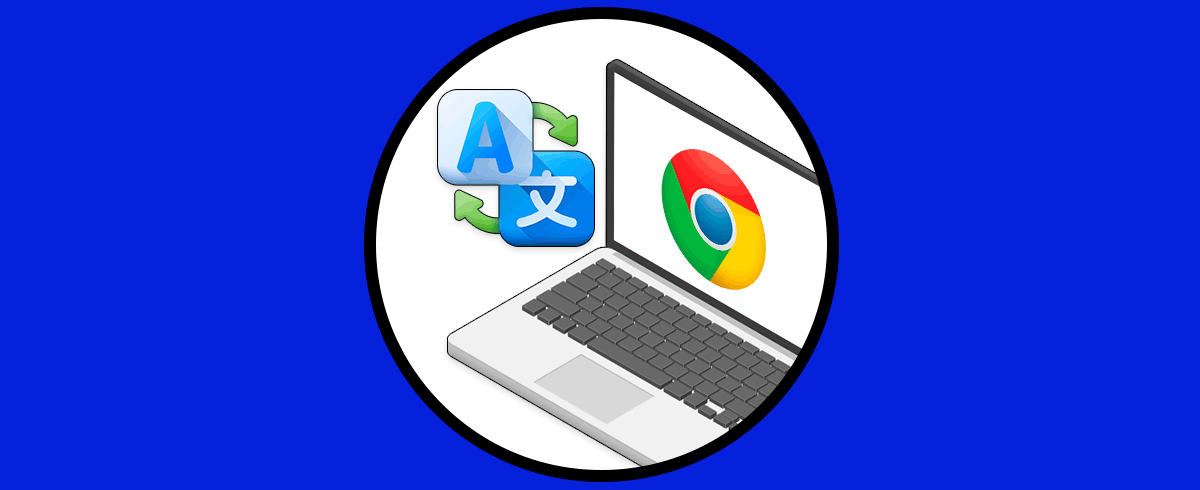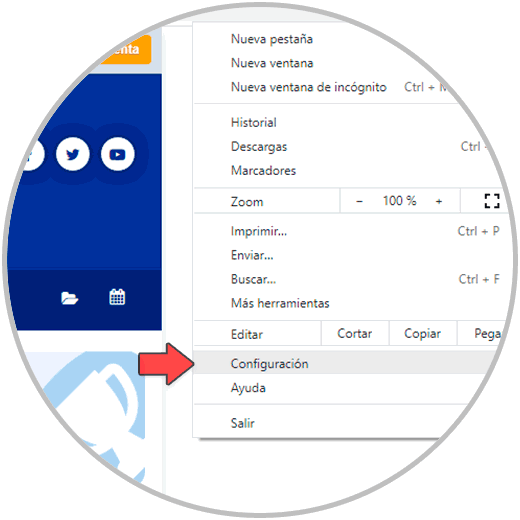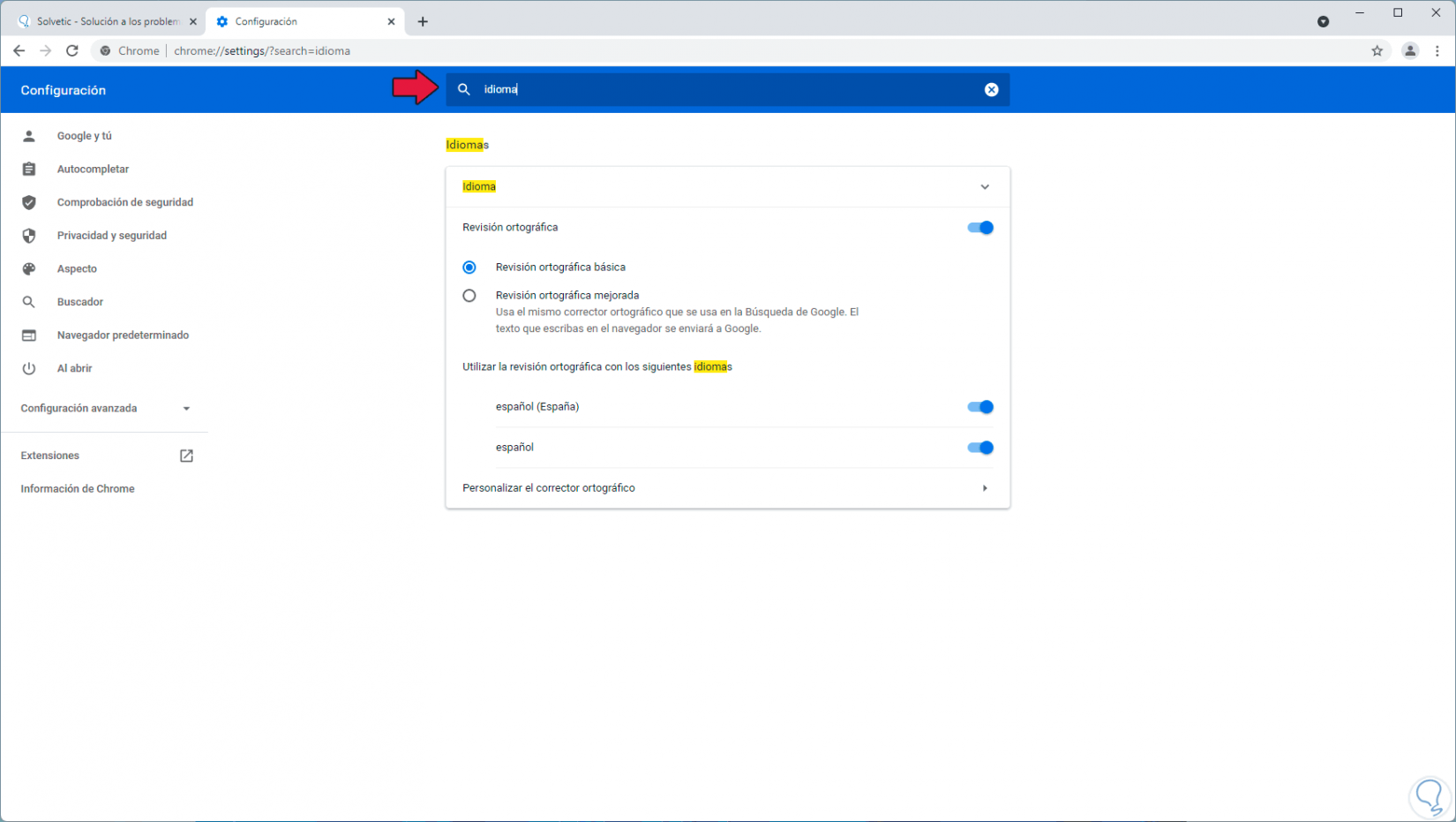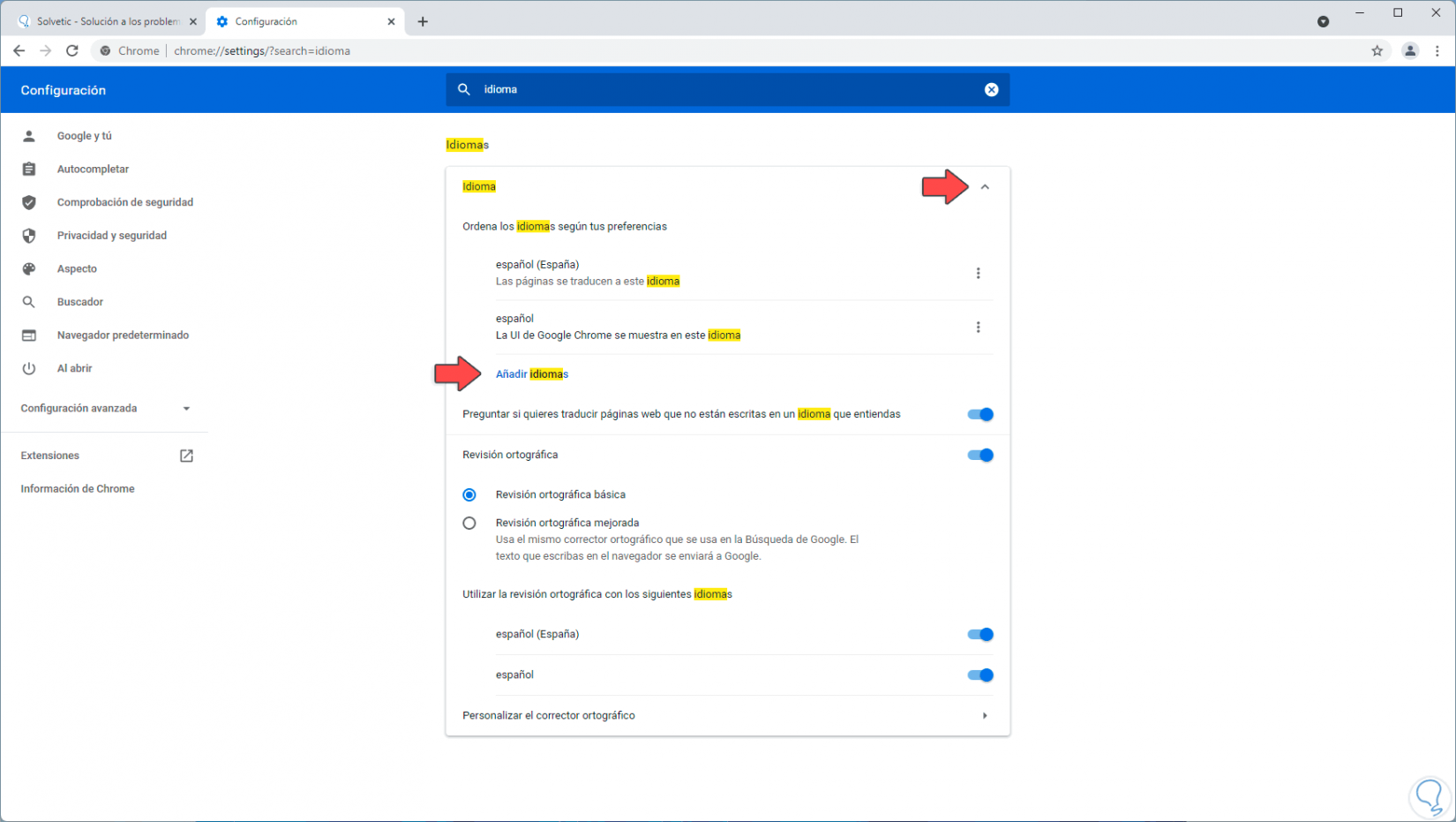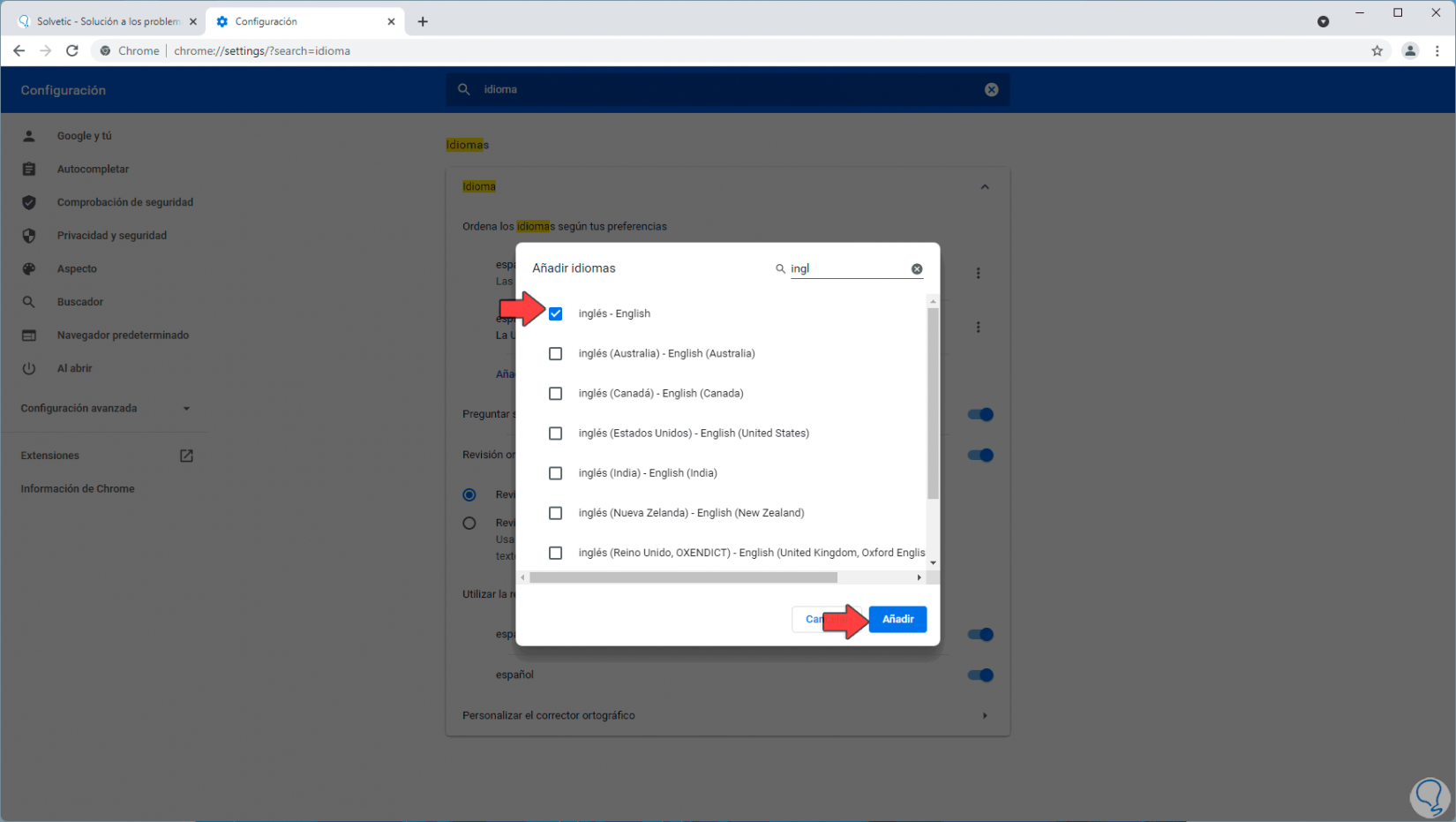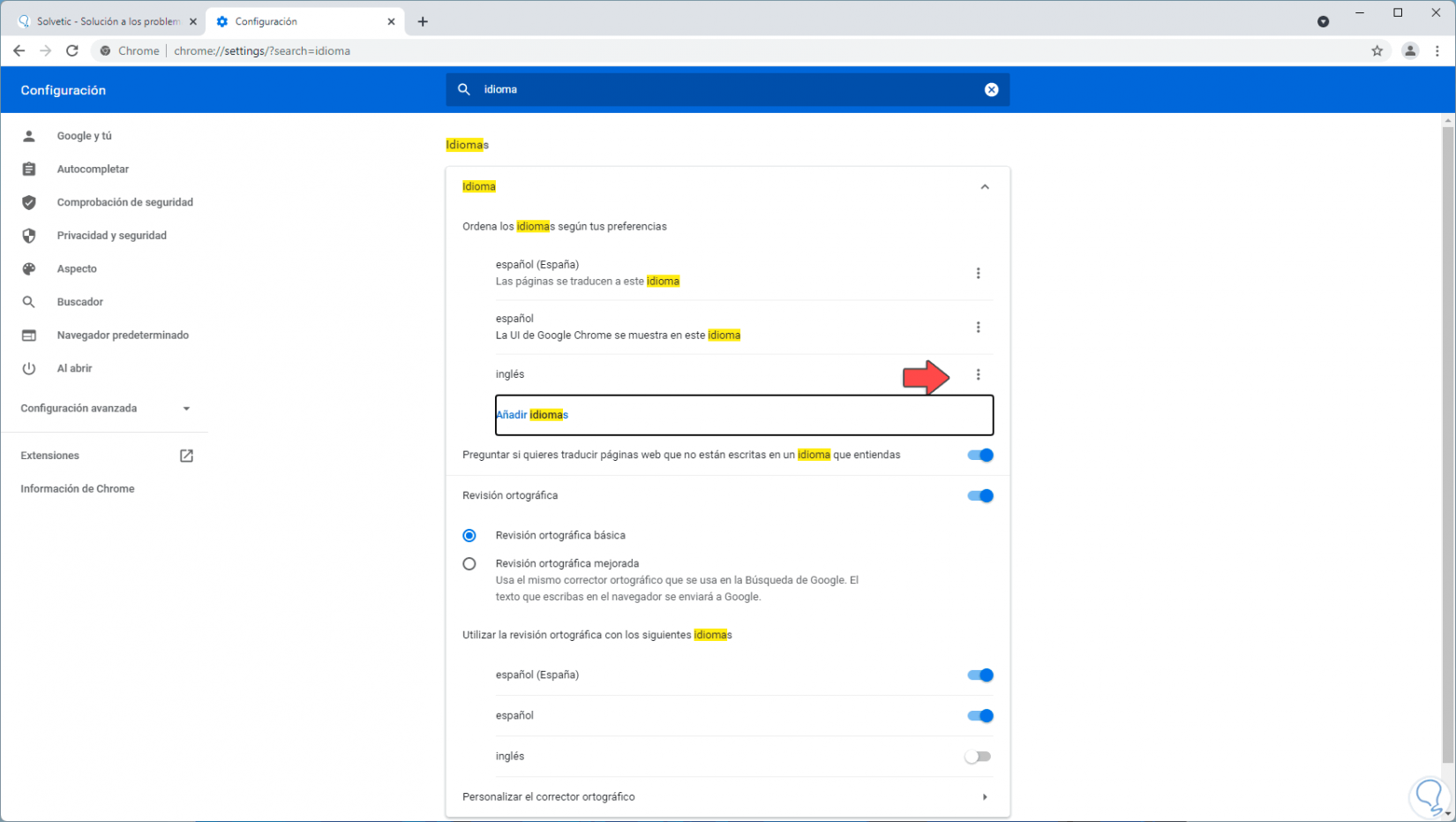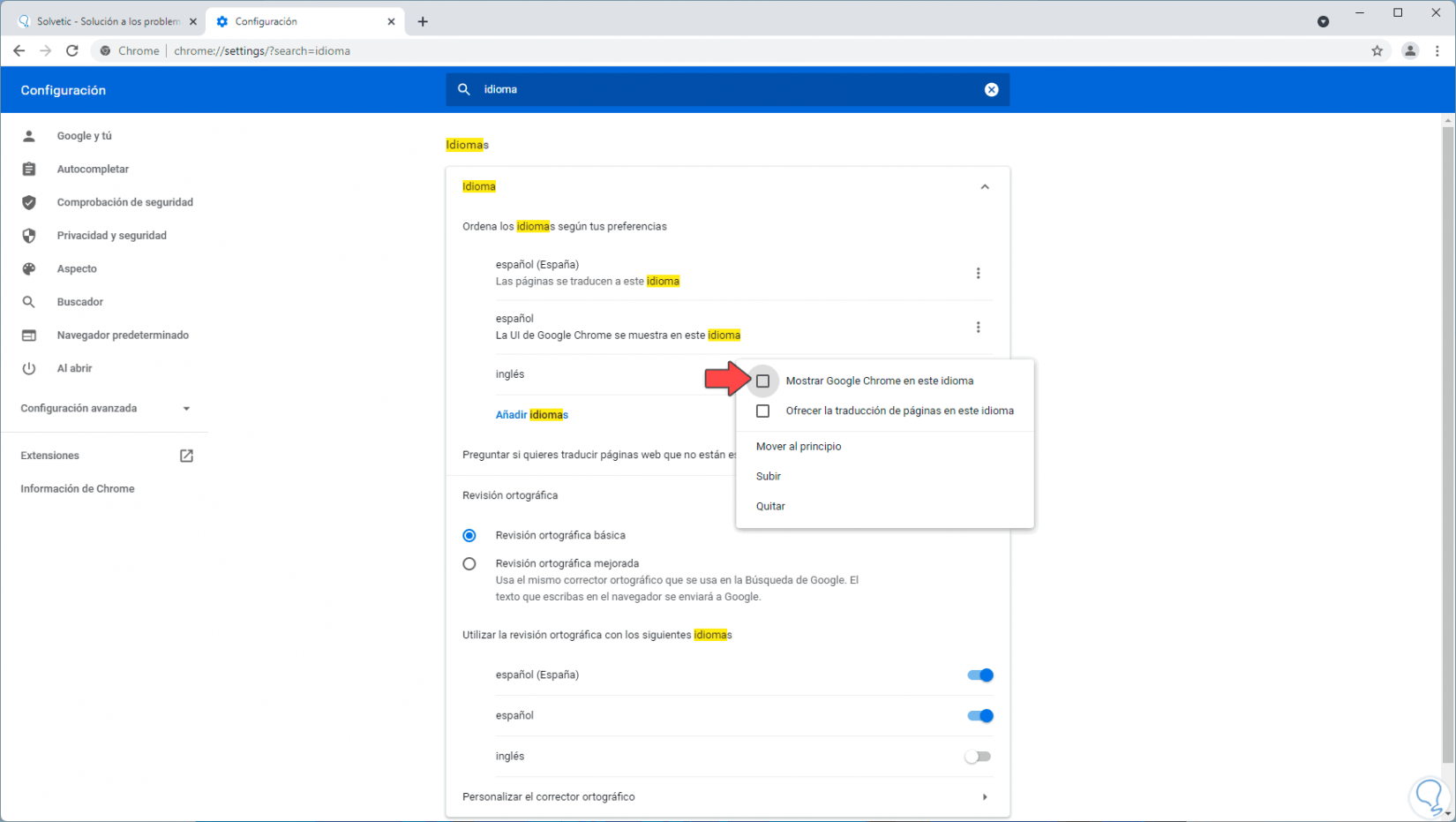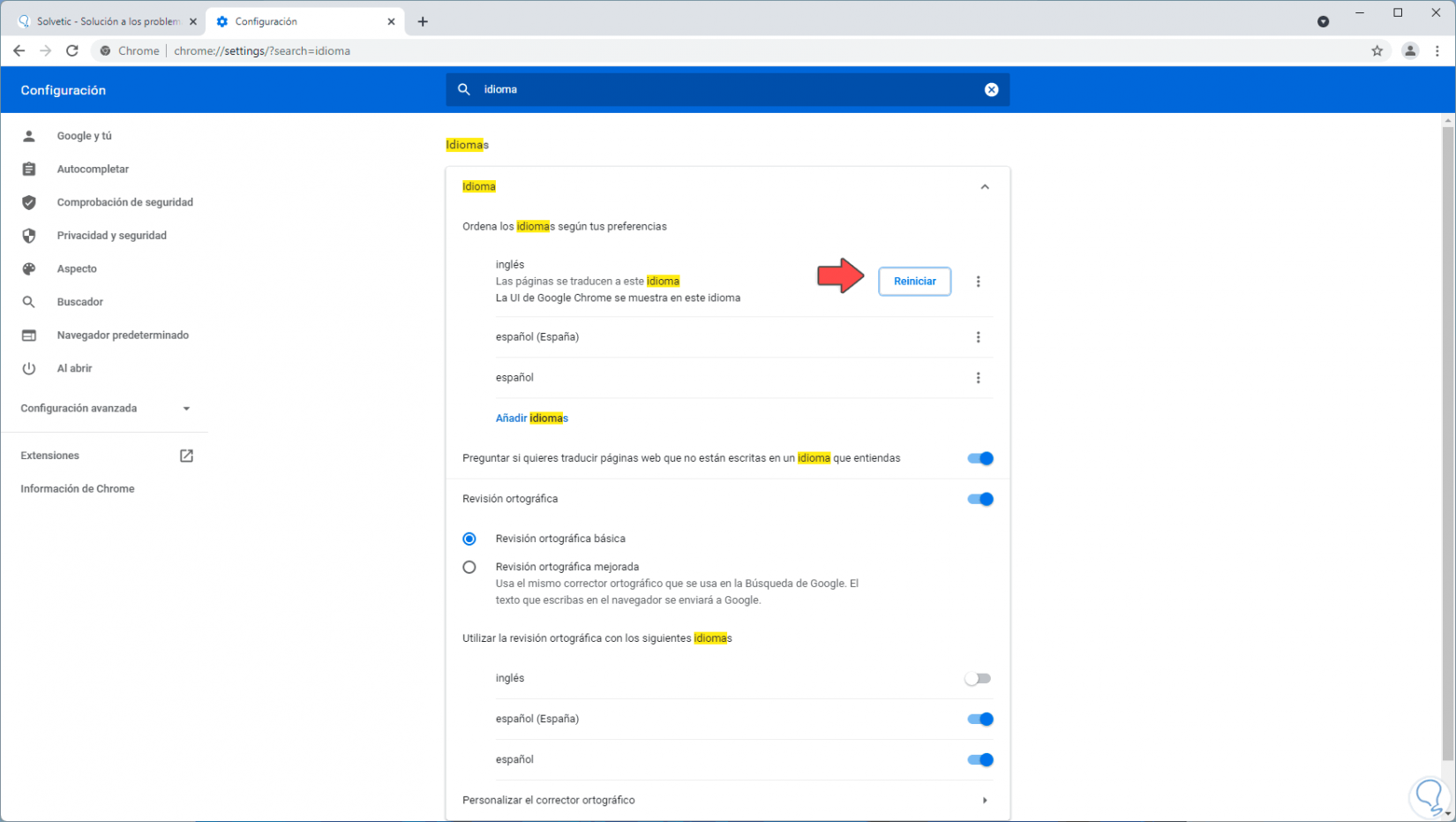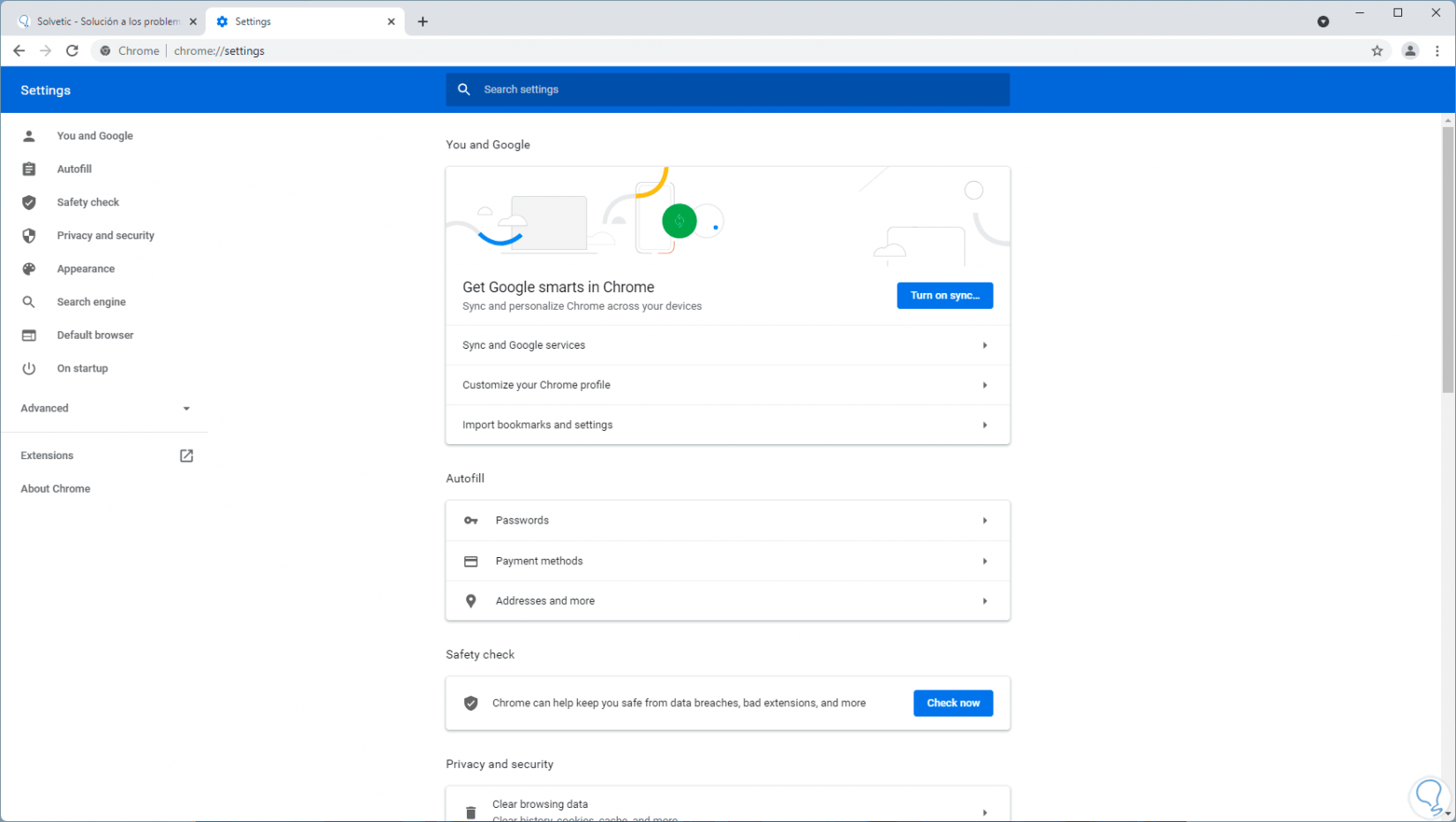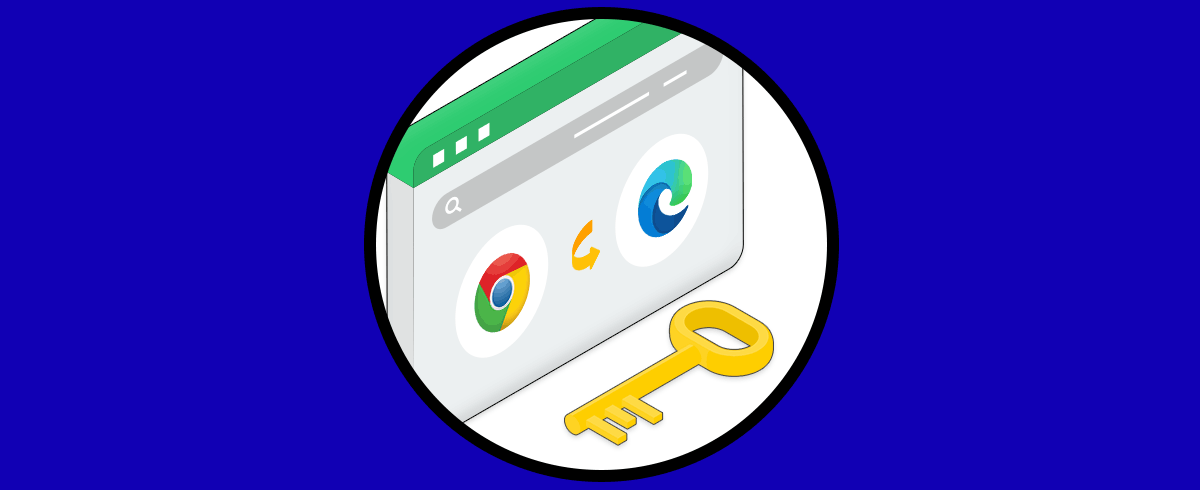Google Chrome es uno de los navegadores más populares por todas sus características enfocadas en la seguridad y entorno para el usuario final, dentro de todas las ventajas de Google Chrome esta la disponibilidad de este en más de 50 idiomas y aunque cuando se instala Chrome en Windows 11, éste se descarga con el idioma base del sistema operativo. A la hora de instalar nuestro Windows 11 por primera vez solemos poder elegir el idioma de instalación, aunque algunos ya vienen predefinidos por eso es importante ver qué ISO estamos usando. Pero esto ya no es problema porque después de su instalación, podemos cambiar idioma Windows 11 así como de sus diferentes aplicaciones.
Si este es el caso y por ejemplo usas Chrome en diferente idioma, y por algunas tareas de orden administrativo o personal, como el usar el equipo en otra región o país, puede ser necesario cambiar el idioma de uso de Google Chrome, el proceso para esto es realmente sencillo y en Solvetic veremos cómo hacerlo.
Cómo cambiar idioma Google Chrome Windows 11
Lo primero será abrir Google Chrome e ir a "Personaliza y controla Google Chrome - Configuración":
En la ventana desplegada, en el campo de búsqueda en la parte superior ingresa "idioma":
Despliega las opciones de Idioma y da clic en "Añadir idiomas":
En la ventana emergente busca el idioma deseado. Selecciónalo y da clic en "Añadir" para integrar ese idioma en Google Chrome:
Pulsa en los 3 puntos al lado del idioma añadido para ver sus opciones.
En el menú contextual del idioma selecciona la opción "Mostrar Google Chrome en este idioma":
Al activar esta casilla veremos lo siguiente. Da clic en "Reiniciar" para aplicar los cambios.
Google Chrome se reiniciará con el idioma que hemos establecido:
Así de sencillo es cambiar el idioma en Google Chrome para Windows 11.